Resumo da IA
Gostaria de personalizar os detalhes que aparecem nas colunas da página Visão Geral dos Formulários no WPForms? A nossa funcionalidade de gestão de colunas permite-lhe mostrar facilmente apenas os detalhes do formulário que lhe interessam.
Este tutorial explica como personalizar colunas na página Visão geral do formulário.
Neste artigo
Antes de começar, primeiro precisa de se certificar de que o WPForms está instalado e ativado no seu site WordPress e que verificou a sua licença.
Personalização de colunas na página de síntese de formulários
Nota: Para gerir colunas de formulários no WPForms, é necessário criar pelo menos um formulário. Além disso, o gerenciamento de entradas requer pelo menos uma entrada enviada. Se ainda não o fez, pode criar um novo formulário e submeter uma entrada de teste para prosseguir.
Para começar, vá para WPForms " Todos os formulários para acessar a página Visão geral dos formulários. Na página Visão geral dos formulários, encontrará uma lista de todos os formulários que criou no seu sítio Web.
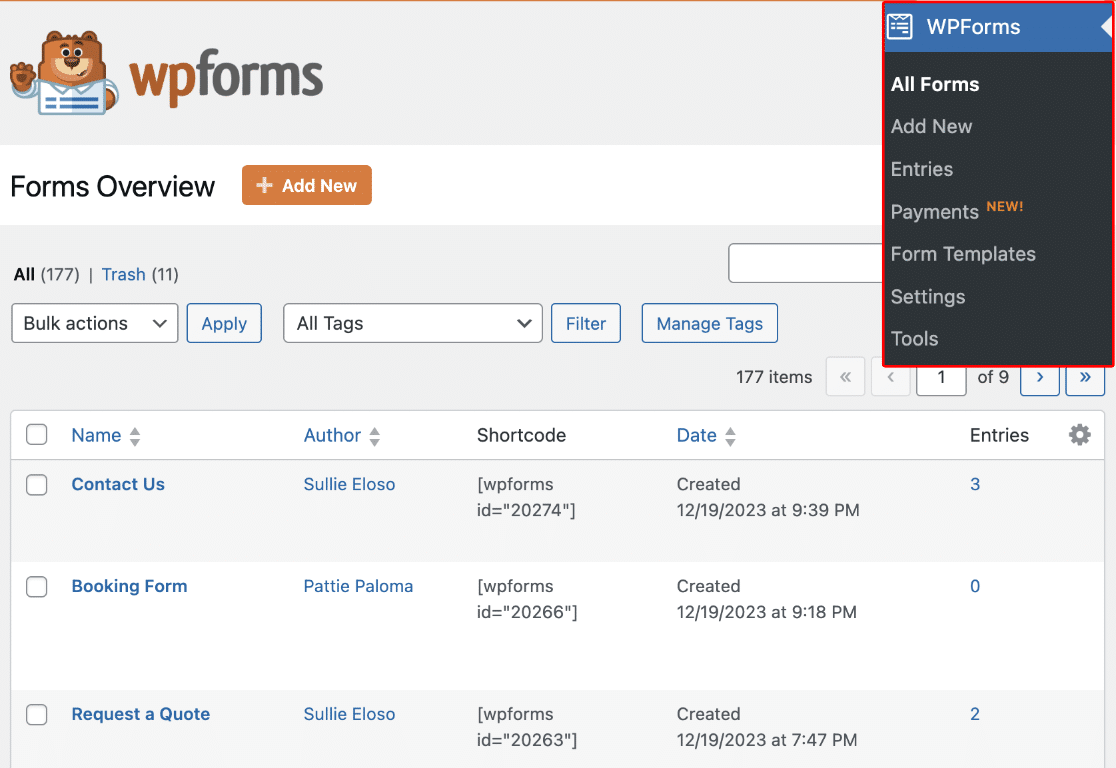
Segue-se uma lista das possíveis colunas que podem ser incluídas em cada linha do formulário:
- Autor: O utilizador que criou o formulário.
- Código curto: Este é o shortcode que inclui o ID do formulário.
- Data: A data em que o formulário foi criado.
- Entradas: Mostra o número de entradas que o formulário tem.
- ID: O identificador único para cada formulário.
- Etiquetas: Etiquetas atribuídas para organizar e categorizar formulários.
- Locais: Os locais no seu sítio onde o formulário é apresentado.
Por predefinição, cada linha apresentará o nome, o código curto, a data e o número de entradas de cada formulário.

Se desejar, pode adicionar ou remover colunas da página de visão geral. Para o fazer, clique no ícone Definições para ver todas as opções disponíveis.
![]()
A partir daqui, selecione a caixa junto à(s) coluna(s) que pretende adicionar à página de síntese.
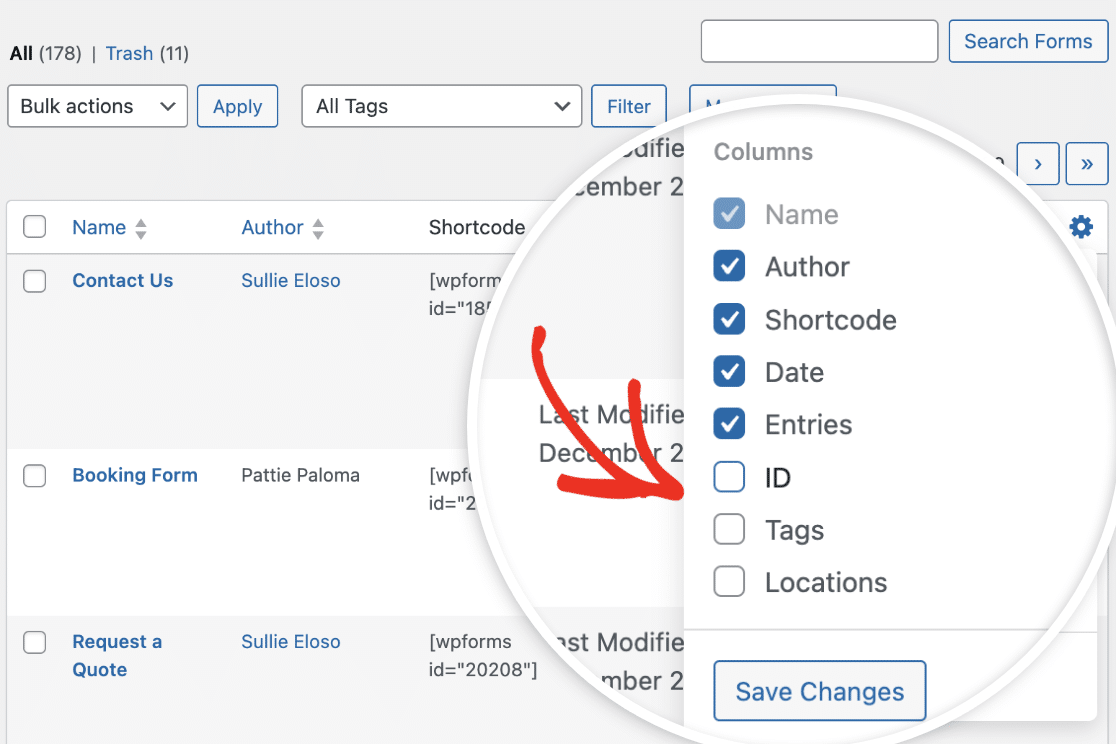
Depois de fazer as suas selecções, clique no botão Guardar alterações para adicionar as colunas.
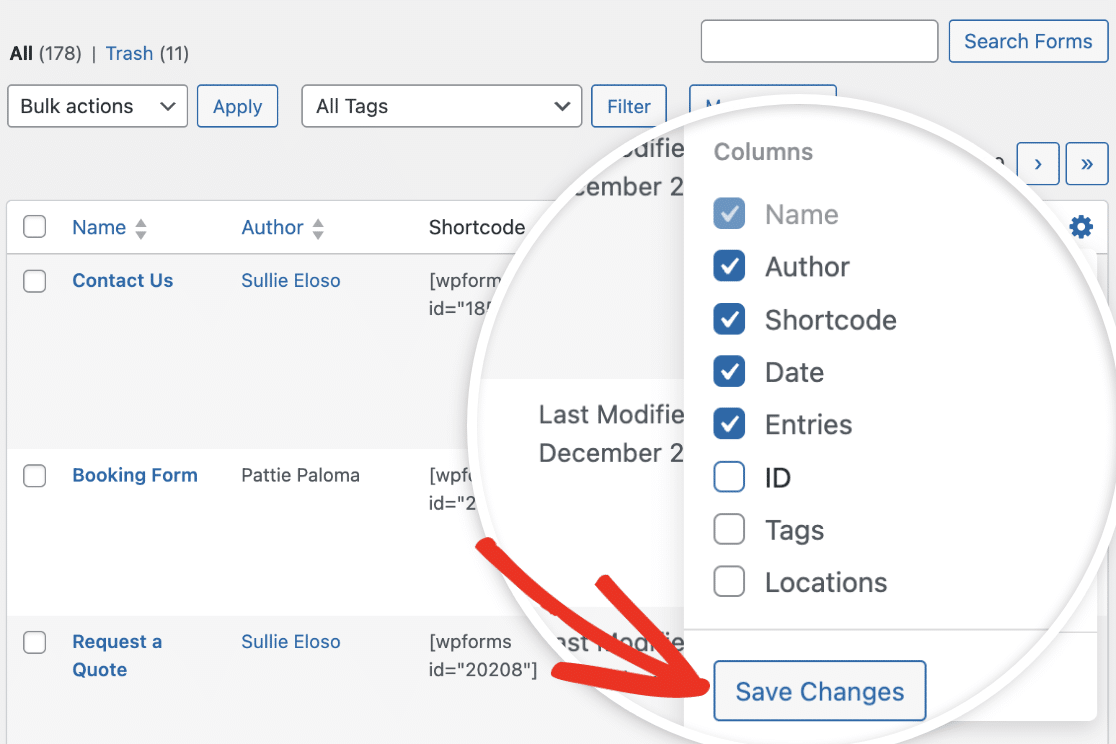
Uma vez efectuada esta operação, as novas colunas serão adicionadas à página de resumo. Da mesma forma, pode selecionar qualquer uma delas para reordenar as colunas.
Ao passar o rato sobre o título de uma coluna, verá o ícone de agarrar, indicando que a coluna pode ser deslocada. Para reorganizar as colunas, selecione e arraste o título da coluna para a área onde o pretende colocar.
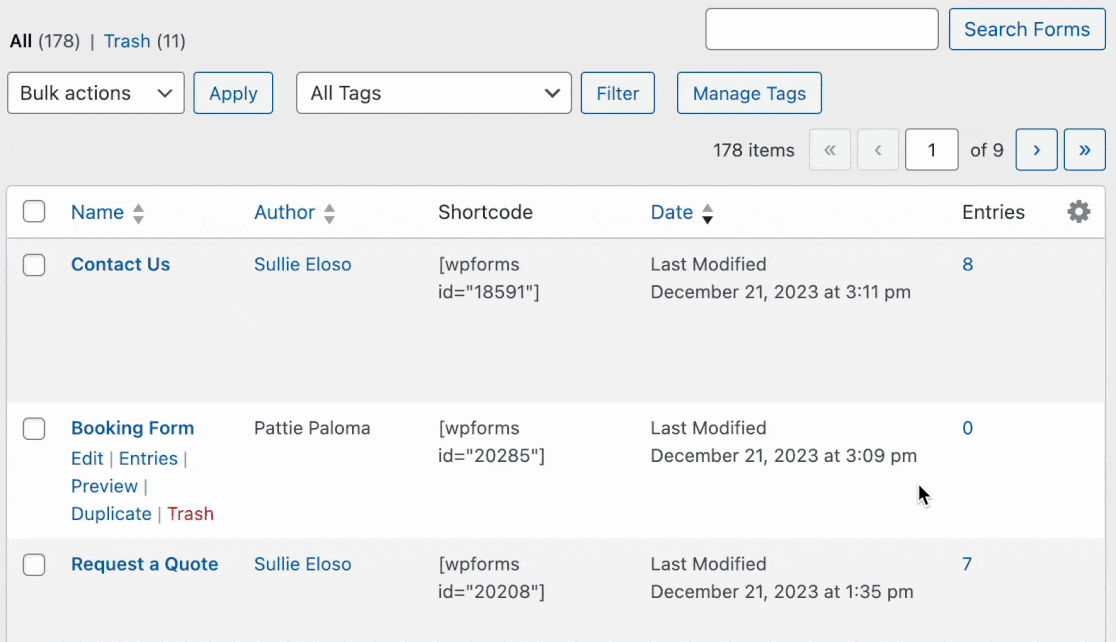
Personalização de linhas na página de síntese de formulários
Se pretender personalizar o número de linhas de formulário apresentadas na página Síntese de formulários, pode fazê-lo clicando no separador Opções de ecrã no canto superior direito da página.
Basta alterar o número na caixa junto a Número de formulários por página. Por exemplo, vamos alterá-lo para 5, para que sejam apresentados apenas 5 formulários numa única página.
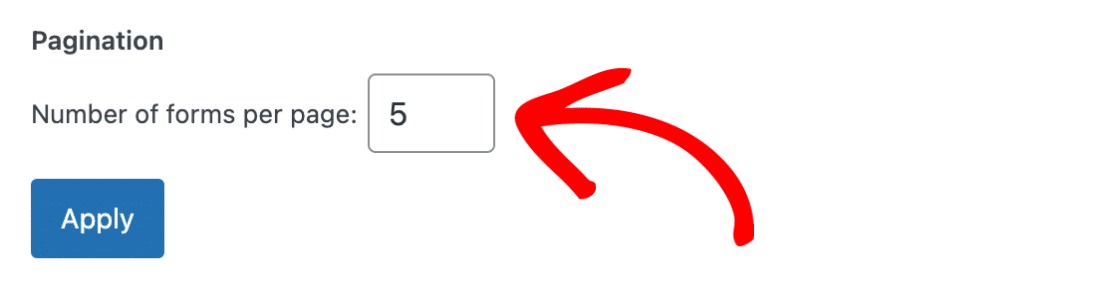
Depois de ter adicionado o número de formulários que pretende visualizar por página, clique no botão Aplicar para guardar as alterações.
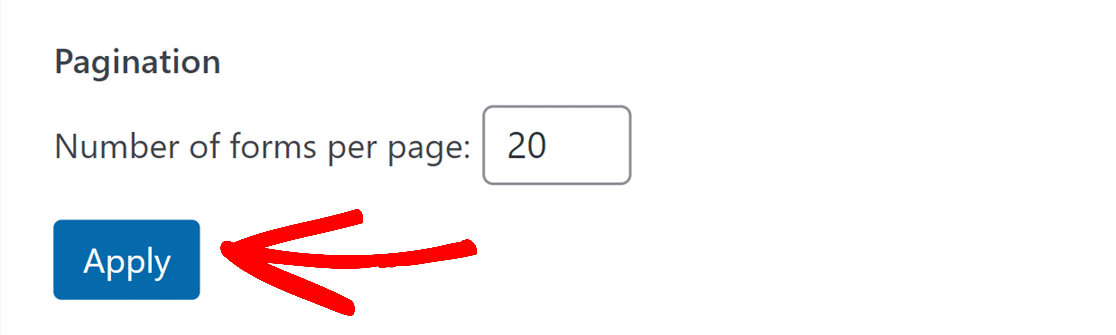
É isso aí! Agora você sabe como personalizar e gerenciar colunas na página Visão geral dos formulários do WPForms.
Em seguida, gostaria de ordenar os seus formulários para os tornar mais fáceis de encontrar? Para mais informações, consulte o nosso guia completo de gestão de formulários.
